

By Gina Barrow, Last updated: January 18, 2023
“Non riesco ad aprire il mio WhatsApp, non si connette al mio Wi-Fi! Aiuto"
Al giorno d'oggi, avere Internet è necessario. Lo usiamo su quasi tutto. Tutto sembra essere gestito ora finché hai una connessione Internet. Ma non è sempre un processo di navigazione agevole, ci saranno alcune volte che la tua connessione Internet non funzionerà.
Uno dei problemi più comuni che sentiamo è la connessione del telefono a Internet. Se sei uno di quelli che stanno cercando la loro strada come risolvere WhatsApp che non si connette al Wi-Fi, quindi leggi questa guida tecnica.
Parte 1. Quali sono le cause dei problemi di connettività Wi-Fi?Parte 2. Riavvia il tuo smartphone e il router Wi-FiParte 3. Disattiva Roaming e Modalità aereoParte 4. Forza la chiusura di WhatsAppParte 5. Aggiorna WhatsApp e il sistema operativo o reinstallaParte 6. Sommario
La risoluzione dei problemi del Wi-Fi sembra un argomento troppo ampio, ma attenzione, i passaggi sono praticamente interconnessi se ci pensi. Ci sono alcuni motivi principali per cui il tuo WhatsApp non è in grado di ottenere una connessione wireless.
Queste sono le cause principali:
Comprendere la causa principale è fondamentale prima di approfondire e risolvere il problema. Chiediti, il problema si verifica solo su una connessione Wi-Fi o stai riscontrando la stessa cosa anche sui tuoi dati mobili?
Se il problema si basa solo sul Wi-Fi, allora andiamo avanti e iniziamo!
Come la maggior parte dei metodi di risoluzione dei problemi, inizia con un riavvio. Questo processo spegne il sistema per un po' per ricominciare da capo. Un'opzione importante su come risolvere WhatsApp che non si connette al Wi-Fi è riavviare il telefono e il router contemporaneamente.
Dopo il riavvio, verifica se il tuo telefono è ora connesso a Internet e quindi prova ad accedere a WhatsApp. Il riavvio dovrebbe risolvere il problema a questo punto.
Tuttavia, se stai utilizzando WhatsApp con una connessione Wi-Fi gestita come il tuo ufficio o la tua scuola, c'è una grande possibilità che la tua connessione sia limitata o limitata. Un'altra cosa da ricordare è che WhatsApp non funziona su VPN o servizi proxy.
Per determinare se il problema è un caso isolato per il tuo Wi-Fi, puoi provare ad attivare un'altra rete wireless per vedere se riesci a connetterti e utilizzare WhatsApp. Perché se lo fai, il tuo Wi-Fi potrebbe essere il problema.
Un'altra ottima opzione su come risolvere il problema di WhatsApp che non si connette al Wi-Fi è aprire le Impostazioni del telefono e accedere al tuo Impostazioni di connettività, disattiva la modalità aereo insieme al roaming. Queste due funzionalità possono ostacolare o bloccare la connessione Wi-Fi e causare problemi.
A meno che queste funzioni non siano altamente necessarie e debbano essere sempre attivate, puoi lasciarle disattivate mentre navighi nel telefono.
Se stai utilizzando un iPhone, vai su Impostazioni, apri Cellulare e tocca Opzioni dati cellulare, disattiva Roaming. Anche la Modalità aereo è in Impostazioni nel caso in cui sia necessario disattivarla.
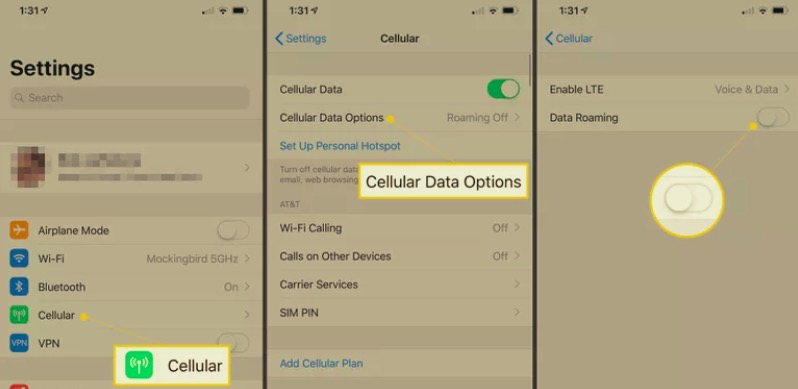
Se sei in grado di utilizzare altre app oltre a WhatsApp, il problema potrebbe essere specifico solo di WhatsApp. Prova a forzare la chiusura dell'app per vedere se il problema di connessione è stato risolto.
Puoi forzare la chiusura di WhatsApp da Android:
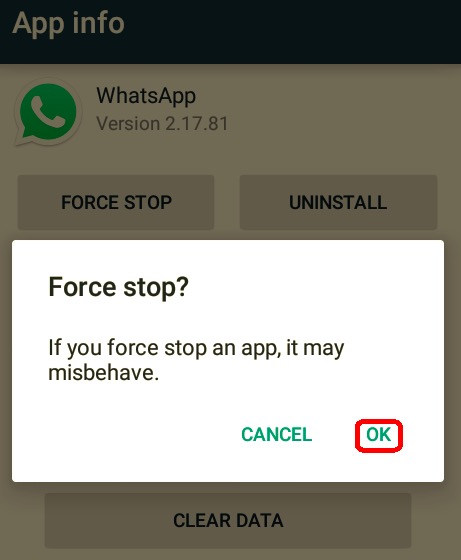
Dal momento che non puoi cancellare la cache o forzare la chiusura di un'app su iPhone, puoi invece chiudere WhatsApp. Funziona in modo simile con il tuo telefono Android.
Riprova a connettere WhatsApp e controlla se il problema è stato risolto.
Se sei arrivato a quest'ultima parte e non sei ancora in grado di risolvere il problema "come risolvere WhatsApp che non si connette al Wi-Fi", questi ultimi passaggi dovrebbero risolverlo. Innanzitutto, devi aggiornare il tuo WhatsApp. Un'app obsoleta potrebbe non essere più compatibile o mostrare alcuni segni di bug e glitch, probabilmente il motivo per cui non ti è consentito connettersi.
Sul tuo smartphone, vai al tuo AppStore o PlayStore per Android, apri il tuo profilo per mostrare le app e i giochi elencati. Trova WhatsApp nell'elenco e controlla se c'è un pulsante Aggiorna accanto all'icona. Se sì, scarica e installa l'aggiornamento. Non ci vorrà molto tempo e non sono necessarie altre verifiche.
Il prossimo è verificare se il tuo telefono offre una nuova versione del software. Di solito ti manda un Over-The-Air (OTA) notifica quando è disponibile.
Per verificare l'ultima versione di Android, vai su Impostazioni, scorri fino in fondo e seleziona Informazioni sul telefono. Tocca Verifica aggiornamenti. Segui i passaggi per aggiornare il telefono, se disponibile.
Il tuo iPhone invia la stessa OTA quando è disponibile un aggiornamento e la maggior parte delle volte l'aggiornamento viene eseguito la mattina presto o durante le ore di riposo. Puoi semplicemente collegare il tuo iPhone al caricabatterie e toccare il pulsante Aggiorna. Puoi verificare l'aggiornamento nelle tue Impostazioni, quindi toccare Generale e selezionare Aggiornamento software.
Alcuni utenti sono semplicemente andati avanti e hanno rimosso il loro WhatsApp all'inizio della risoluzione dei problemi per avviare semplicemente una nuova app. Tuttavia, la disinstallazione dell'app potrebbe perdere i tuoi dati, come la cronologia delle conversazioni.
Sebbene questo sia spesso suggerito come parte della risoluzione dei problemi, lo consigliamo come ultima risorsa per risolvere i problemi di WhatsApp che non si connette ai problemi Wi-Fi. Questo per evitare la perdita di dati nel caso in cui non hai impostato alcun backup per le tue chat e allegati.
Se hai bisogno di aiuto con i tuoi file WhatsApp, puoi attivare il backup seguendo questi:
Il tuo iPhone utilizza l'opzione di backup iCloud per le chat e i dati di WhatsApp. Devi utilizzare lo stesso ID Apple per utilizzare la funzione. Per manualmente eseguire il backup di WhatsApp, apri le impostazioni di WhatsApp, trova Chat e seleziona Backup chat, tocca Esegui backup adesso.
Se stai utilizzando iCloud come backup principale per l'intero iPhone, puoi cercare backup alternativi per WhatsApp. La migliore soluzione alternativa è Trasferimento WhatsApp FoneDog. Ti consente di eseguire il backup e il ripristino dei file WhatsApp in pochi clic.
Per saperne di più su come usare Trasferimento WhatsApp FoneDog, segui questa guida qui sotto:

Persone anche leggereTrasferimento chat WhatsApp: trasferimento di dati tra dispositivi
Come risolvere WhatsApp che non si connette al Wi-Fi sembra essere un problema intimidatorio, tuttavia, se segui questi 4 potenti metodi, sei sicuro di poterlo risolvere in pochissimo tempo.
Assicurati semplicemente che il tuo telefono sia aggiornato e disponga di un'eccellente connessione wireless per poter utilizzare app e altre app relative a Internet. Un passaggio o due risolveranno già il tuo problema, ma nel caso tu debba reinstallare WhatsApp, assicurati di aver abilitato il backup per evitare la perdita di dati.
Quali altre soluzioni hai fatto per risolvere il problema?
Scrivi un Commento
Commento
Transferencia de WhatsApp
Trasferisci i tuoi messaggi WhatsApp in modo rapido e sicuro.
Scarica Gratis Scarica GratisArticoli Popolari
/
INTERESSANTENOIOSO
/
SEMPLICEDIFFICILE
Grazie! Ecco le tue scelte:
Excellent
Rating: 4.7 / 5 (Basato su 95 rating)